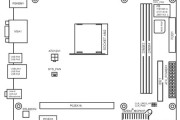在使用台式机时,硬盘是非常重要的组件之一。硬盘的安装正确与否,直接关系到电脑的性能和稳定性。本文将为大家详细介绍如何安装台式机硬盘,以图解的形式进行教程,使大家能够轻松操作。

1.准备工作:
在开始安装之前,首先要做好一些准备工作。准备一台台式机、一个新的硬盘、一个螺丝刀和必要的连接线。
2.断电与排除静电:
在安装硬盘之前,务必断掉电源,并做好防静电措施,以免对硬盘造成损坏。
3.打开机箱:
使用螺丝刀打开台式机的机箱侧板,注意保存好螺丝,以备后续需要。
4.确定安装位置:
在机箱内部找到合适的位置来安装硬盘。通常有专门的硬盘托架或硬盘位,根据机箱类型和设计可能会有所不同。
5.插入硬盘:
将硬盘插入硬盘托架或硬盘位中,确保与接口对齐并紧密连接。
6.连接电源线:
将硬盘上的电源线与电源供应器连接,确保连接牢固。
7.连接数据线:
将硬盘上的数据线(通常是SATA或IDE接口)与主板上的相应接口进行连接。
8.固定硬盘:
使用螺丝将硬盘固定在硬盘托架或硬盘位上,以保持稳定。
9.关闭机箱:
将机箱侧板重新安装好,并使用螺丝刀将螺丝拧紧。
10.接通电源:
完成硬盘安装后,可以重新接通电源,并将台式机开机。
11.BIOS设置:
在开机时,进入BIOS设置界面,确保新安装的硬盘被正确识别并设置为启动盘。
12.系统格式化:
如果是全新的硬盘,需要进行系统格式化,使其能够被操作系统正常使用。
13.数据迁移:
如果是更换硬盘,可以通过备份和恢复的方式将原有数据迁移到新硬盘上。
14.确认正常使用:
完成上述步骤后,重新启动台式机,确认硬盘安装是否成功并正常使用。
15.注意事项:
在安装过程中,需要注意防静电、正确连接接口、固定螺丝等细节,以保证硬盘的稳定性和安全性。
通过本文的图解教程,我们详细介绍了如何安装台式机硬盘。只要按照步骤正确操作,就可以轻松完成硬盘的安装。在操作过程中,务必注意防静电和细节处理,以确保硬盘的正常使用。希望本文对大家有所帮助!
一步步教你安装台式机硬盘
随着科技的进步和个人数据存储需求的增加,许多人会选择在自己的台式机上安装额外的硬盘来扩大存储空间。本文将为大家详细介绍如何安装台式机硬盘的步骤,帮助读者轻松完成此任务。
第一步:准备工作
1.选择合适的硬盘:根据自己的需求选择合适的硬盘,考虑容量、转速和接口等因素。
2.检查电脑规格:确定自己的电脑是否支持安装额外的硬盘,查看主板接口和电源供应能力。
第二步:备份数据
3.备份重要数据:在进行硬盘安装之前,务必备份重要的数据到其他存储设备,以免丢失。
第三步:打开电脑主机箱
4.断开电源:将电脑主机关机,并断开电源插头,确保安全操作。
5.打开主机箱:找到主机箱的螺丝或扣环,解除固定并轻轻打开主机箱。
第四步:找到硬盘安装位置
6.查找硬盘槽位:在主机箱内部,找到适合安装硬盘的槽位。
第五步:连接数据线和电源线
7.连接数据线:取出硬盘,找到数据线接口,并将其与主板上的SATA接口相连。
8.连接电源线:找到硬盘上的电源接口,并使用电源线与电源连接。
第六步:固定硬盘
9.放置硬盘:将硬盘小心地放入硬盘槽位中,并确认接口已正确插入。
10.固定硬盘:使用螺丝或扣环将硬盘固定在槽位上,确保硬盘不会松动。
第七步:关闭主机箱
11.检查线缆:确保所有线缆都连接稳固,不会碰到风扇或其他移动部件。
12.关闭主机箱:轻轻合上主机箱,并用螺丝或扣环将其固定好。
第八步:重新连接电源并启动电脑
13.连接电源:重新将电源线插入电脑主机,并确保连接稳固。
14.启动电脑:按下电源按钮,启动电脑,并检查新安装的硬盘是否被正确识别。
第九步:格式化硬盘并恢复数据
15.格式化硬盘:打开电脑操作系统,找到新安装的硬盘,进行格式化操作。
16.恢复数据:将之前备份的数据复制到新安装的硬盘中,以完成整个安装过程。
通过本文的详细步骤,相信读者们已经掌握了如何安装台式机硬盘的方法。在安装硬盘时,务必注意安全操作和备份重要数据的重要性。希望本文对于读者们在台式机硬盘安装方面提供了帮助。
标签: #台式机